- aktien
- 0
- 0
- 0
- 0
- 0
- 0
- 0
- 0
- 0
- 0
- 0
- 0
- 0
- 0
- 0
In diesem Handbuch erfahren Sie, wie Sie Game Boy Advance-Spiele auf Ihrem PC spielen können. Der Leitfaden wird auch mehrere Alternativen enthalten, aber mGBA bleibt eine weitaus bessere Wahl.
Vor der PSP hatte Nintendo den Gameboy Advance. Ein feiner Handheld, der zu dieser Zeit jede Menge Spaß beim Spielen von Videospielen hatte. Von Metroid: Fusion bis Castlevania-Serie, von Boktai bis Pokemon-Spielen. Es war schwierig, den Überblick über all diese Spiele zu behalten. Es sei denn, wenn Sie die Macht hätten, die Zeit anzuhalten und sie alle zu bekommen, dann ist das etwas anderes.
Was aber, wenn ich dir sage, dass es einen Emulator gibt, der dir hilft, jedes Spiel zu spielen, das du zuvor verpasst hast? Dieser Emulator ist einfach und leicht zu verstehen. Der Emulator, von dem ich spreche, heißt mGBA.
Wie immer wird heute darüber gesprochen, wie man Game Boy Advance-Spiele auf Ihrem PC spielt. Lesen Sie alles darüber in diesem Handbuch!
![]()
Was ist mGBA Emulator?
mGBA ist ein Game Boy Advance Emulator, der eine Vielzahl von Spielen ausführen kann. Das Projekt begann im April 2013 mit dem Ziel der Entwickler, den Emulator auf Low-End-Hardware schnell genug laufen zu lassen, ohne an Leistung oder Genauigkeit zu verlieren. Der Emulator läuft auf mehreren Plattformen wie Windows, Linux, macOS und sogar PlayStation Vita und Nintendo-Handhelds wie dem Nintendo Switch.
Der Emulator erhält regelmäßige Updates, die dazu beitragen, den Emulator viel besser zu machen. Jedes neue Update enthält neue Funktionen. Stellen Sie also sicher, dass Ihr Emulator auf dem neuesten Stand ist. Ähnlich wie VBA kann mGBA Game Boy- und Game Boy Color-Spiele mit einer angemessenen Geschwindigkeit ausführen. Nicht nur das, sondern der Emulator ist auch in der Lage, viele NDS-Spiele ohne Probleme auszuführen. Dies ist einer der Gründe, warum viele mGBA gegenüber dem jetzt sterbenden VBA-M wählen.
Ist mGBA sicher?
mGBA ist sicher herunterzuladen und zu verwenden. Sie haben nichts zu befürchten, wenn Sie dieses Programm verwenden. Stellen Sie einfach sicher, dass Sie mGBA von der offiziellen Website herunterladen, um Probleme zu vermeiden.
Wo kann ich mGBA herunterladen?
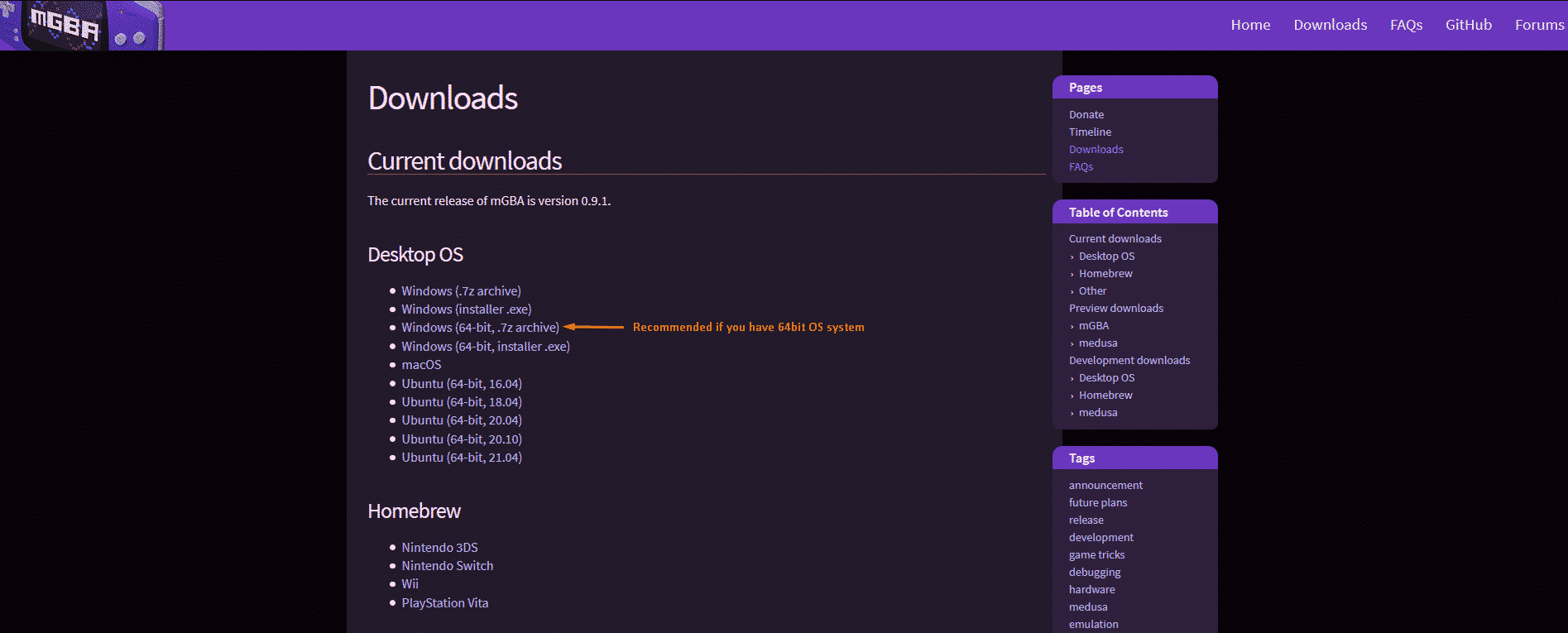
Um mGBA herunterzuladen, besuchen Sie die offizielle Website hier. Wenn Sie den Emulator herunterladen, werden mehrere Download-Links angezeigt. Persönlich bleibe ich beim 64-Bit-7z-Archiv, da ich kein Installationsprogramm möchte und mir die portable Version besser gefällt. Alternativ, wenn Sie ein 32-Bit-System verwenden, bleiben Sie mit dem ersten Download-Link; Windows (7z-Archiv).
Wie installiere ich den mGBA-Emulator?
mGBA bietet Ihnen zwei Möglichkeiten: Die portable Version (64-Bit, 7z-Archiv) und die Installer-Version (64-Bit-Installer.exe). Nach dem Herunterladen des 7z-Archivs müssen Sie lediglich die Zip-Datei extrahieren und schon kann es losgehen.
Für die Installationsversion ist es ganz einfach: Laden Sie das Installationsprogramm herunter, doppelklicken Sie auf die Exe-Datei, gehen Sie durch den Installationsassistenten, wählen Sie den Pfad, auf dem der Emulator installiert werden soll (alles andere als C wird bevorzugt), und fertig.
- Etwas, an das Sie sich erinnern sollten:
– Mit der tragbaren Version von mGBA können Sie Ihren Emulator und die ROMs im selben Ordner haben, in dem der Emulator installiert wurde. Um Ihren Emulator auszuführen, doppelklicken Sie auf das mGBA-Symbol.
– Legen Sie die ROMs für die Installationsversion von mGBA nicht in denselben Ordner, in dem Sie den Emulator installiert haben. Um mGBA mit der Installationsversion auszuführen, finden Sie es in Ihrem Windows-Startmenü.
Wo kann man GBA-Spiele bekommen?

Ah, ja, die Mainstream-Frage “ Wo bekomme ich die ROMs?“. Eine einfache Google-Suche führt Sie zu hundert und Hunderten von ROM-Sites, die Ihnen das bieten, was Sie brauchen.
Wenn Sie Ihre Spiele physisch besitzen, können Sie einem Tutorial folgen, wie Sie Ihre Spiele legal rippen und auf dem Emulator ausführen können. mGBA unterstützt mehrere Peripheriegeräte und Kassettentypen.
Wie lade ich Spiele mit mGBA?
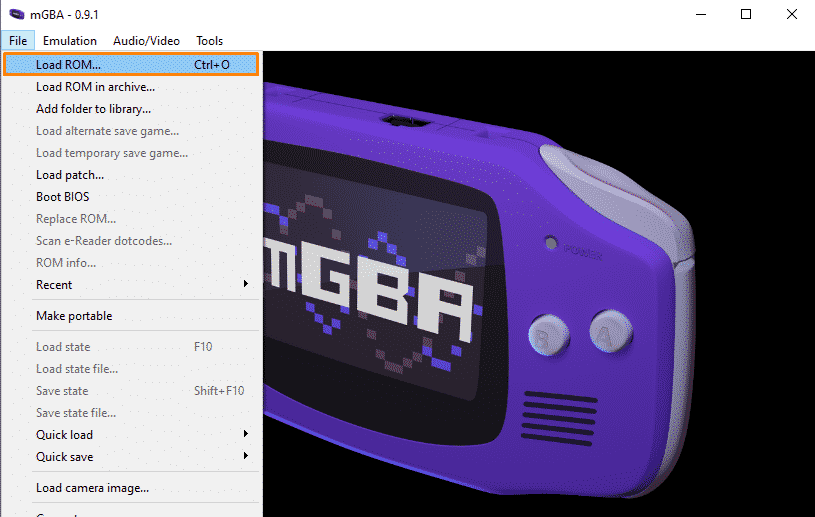
Nachdem Sie Ihr Spiel zur Hand haben, sind Sie bereit zu rocken, aber Sie wissen noch nicht, wie Sie Ihr Spiel laden sollen. Zumindest vorerst. Also, wie laden Sie Ihr Spiel? Es ist einfach: Öffnen Sie den Emulator> Datei> Klicken Sie dann auf ROM laden. Wenn Sie sie nicht sehen können, navigieren Sie zu dem Ort, an dem sich Ihre ROMs befinden. Sobald Sie das getan haben, klicken Sie auf das ROM und Sie können loslegen.
Ein Rat an Sie: Erstellen Sie einen Ordner und nennen Sie ihn “ ROMs „, um die Verwaltung Ihrer ROMs zu erleichtern.
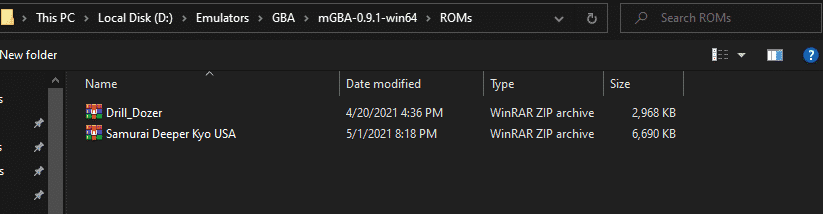
Wie konfiguriere ich das Gamepad oder die Tastatur auf mGBA?
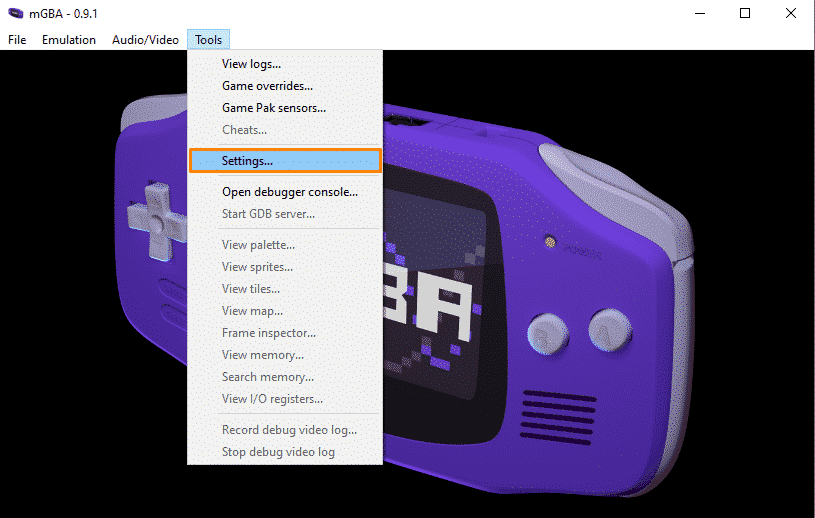
Ich habe mGBA sowohl mit einem Controller als auch mit einer Tastatur gespielt, und persönlich waren beide bequem. Wie auch immer, um Ihre Tastatur oder Ihren Controller einzurichten, gehen Sie zu Tools> Einstellungen. Ein kleines Fenster mit Tastatur- und Controller-Einstellungen wird angezeigt.
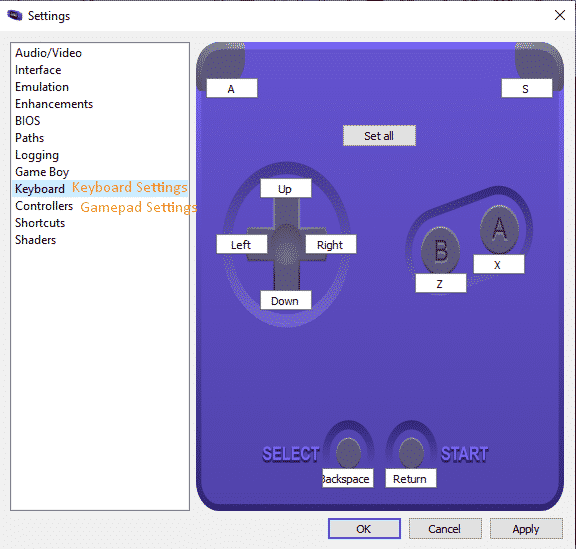
Wählen Sie, was Sie verwenden möchten. Um die Tastenzuordnungen neu zu konfigurieren, klicken Sie einfach auf das weiße Feld und drücken Sie die neue Tastaturtaste oder die neue Controller-Taste, auf die Sie sie einstellen möchten. Wiederholen Sie den Vorgang für alle Zuordnungen, die Sie ändern möchten. Vergessen Sie nicht, auf Anwenden und OK zu klicken, wenn Sie fertig sind.
Wie speichere und lade ich meinen Fortschritt in mGBA?
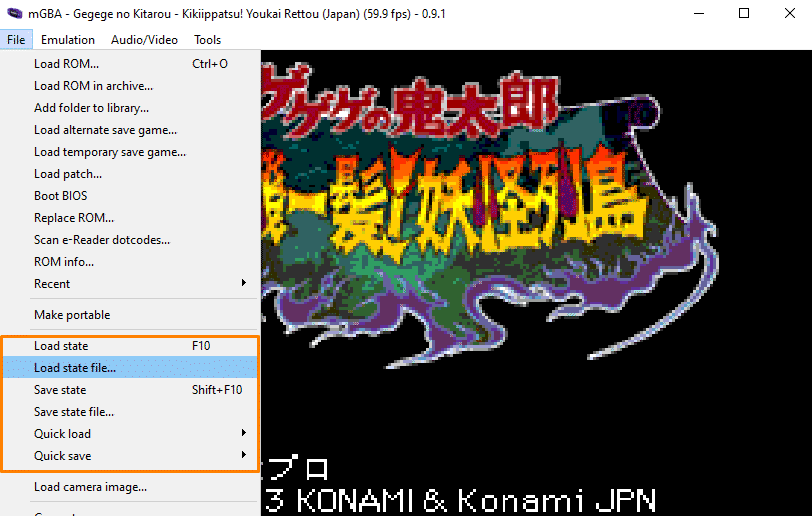
Also hast du dieses Spiel von dir gespielt und schließlich beschlossen, es für heute zu nennen. Aber warte, hast du nicht vergessen, deinen Fortschritt zu speichern? Tu das nicht, Bruder. Um Ihren Fortschritt im Emulator zu speichern und zu laden, haben Sie viele Optionen:
1-Speicherstatus: Datei > Speichern Sie das Spiel und wählen Sie einen der 10 verfügbaren Steckplätze aus, oder drücken Sie zum Speichern Umschalt + F10 auf Ihrer Tastatur.
2-Im Spiel speichern: Sie können im Spiel speichern, wenn Sie keine Speicherzustände verwenden, und Ihren Fortschritt aus dem Spiel laden.
Ladezustände: Um deinen Fortschritt zu laden, gehe zu Datei > Spiel laden. Wählen Sie dann den Slot, in dem sich Ihr Speicher befindet. Oder drücken Sie F1 auf Ihrer Tastatur.
3-Schnellspeichern: Sie können Ihren Fortschritt mit der Schnellspeicherfunktion speichern. Um darauf zuzugreifen, gehen Sie zu Datei > Schnellspeichern. Oder Sie können Shift + F1 auf Ihrer Tastatur drücken, um sofort zufrieden zu sein.
4-Schnellladung: Sie können Ihren Fortschritt mithilfe der Schnellladefunktion laden. Um darauf zuzugreifen, gehen Sie zu File > Quick Load. Sie können auch F1 auf Ihrer Tastatur drücken.
Verbesserungen des mGBA-Emulators
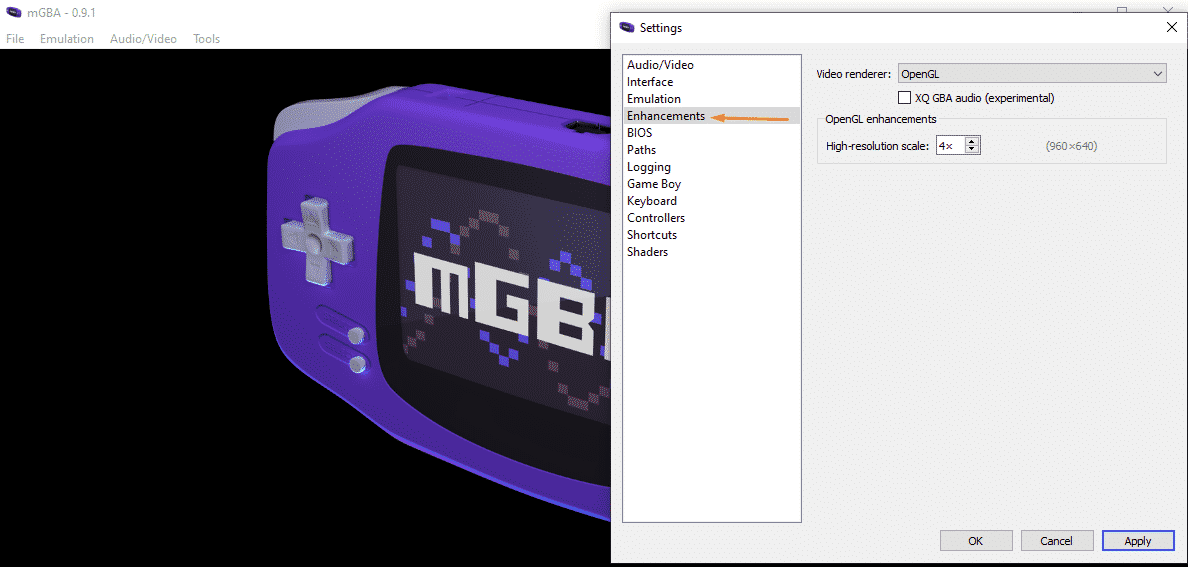
Mit mGBA können Sie den hochauflösenden Maßstab auf 4K bringen. Das macht jedoch keinen großen Unterschied. Tatsächlich können einige Spiele aufgrund der hochauflösenden Skala mehrere Pixel erzeugen. Glücklicherweise bietet mGBA Shader an, die die Art und Weise verändern, wie Sie GBA-Spiele betrachten. Ich werde das unten besprechen, also lies bis zum Ende.
HINWEIS: Manchmal kann die Verwendung von OpenGL als Video-Renderer beim Start zu Abstürzen oder einem schwarzen Bildschirm führen.
Wie benutzt man Cheats mit mGBA?
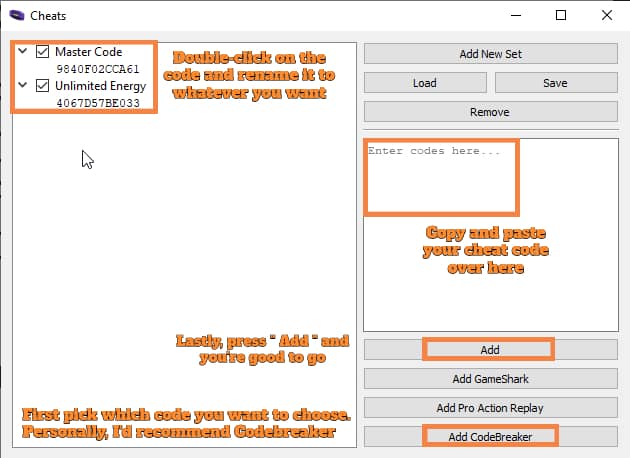
Mit mGBA können Sie drei Codes abrufen: CodeBreaker, Pro Action Replay und GameShark. Der Prozess der Eingabe dieser Cheat-Codes am Anfang kann ziemlich verwirrend sein, aber es ist nichts unmöglich, den Dreh raus zu bekommen. Folgen Sie dem, was ich auf dem Bild oben gezeigt habe, und Sie sollten bereit sein zu gehen. Oh, und um auf Cheats zuzugreifen, gehen Sie zu Tools > Cheats.
Falls das obige Bild Sie verwirrt hat, befolgen Sie diese einfachen Anweisungen:
- Wählen Sie zuerst aus, welchen Code Sie auswählen möchten. Ich empfehle Codebreaker
- Kopieren Sie Ihren Cheat und fügen Sie ihn über den schwarzen Bereich rechts ein
- Doppelklicken Sie auf den Code und benennen Sie ihn um
- Klicken Sie auf „Hinzufügen “ und los geht’s
Ich persönlich bevorzuge CodeBreaker, da die meisten Cheats, die ich online finde, sofort funktionieren und ich keine Gehirnzellen verbrennen muss. Es ist Seelenfrieden. Um CodeBreaker-Code zu erhalten, besuchen Sie die Website von Almarsguide.
Über die Shader von mGBA
In diesem Abschnitt werden wir uns mit verschiedenen Filtern befassen, während wir mehrere Titel zum Vergleich verwenden. Die Funktionen der Shader sind ziemlich einfach zu verstehen und erfordern nicht viel Erklärung.
Diese Funktionen dienen entweder dazu, dass Ihre Spiele originalgetreu oder manchmal besser aussehen. Mit mGBA können Sie auch einen gefälschten bilinearen Texturfilter-Shader installieren, den Sie auf Github finden. Ich werde das diskutieren, nachdem ich mit diesem Abschnitt fertig bin.
Um auf diese Funktion zuzugreifen, gehen Sie zu Tools > Shaders wie unten gezeigt
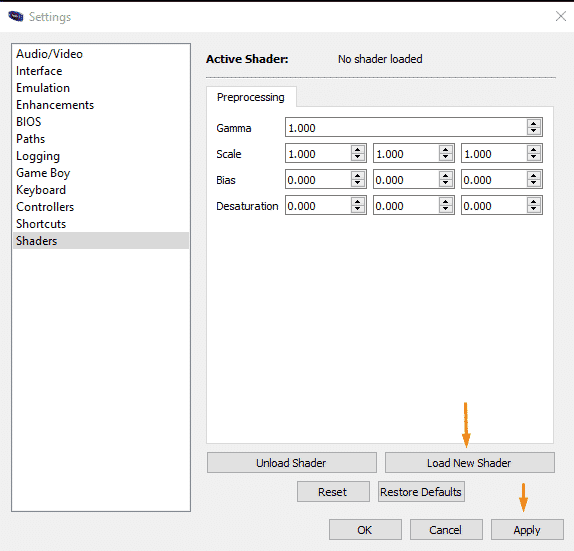
sobald Sie dies tun, wird ein kleines Fenster mit mehreren Ordnern mit Filtern und Shadern wie folgt angezeigt:

- xBR Shader:
Bitte überprüfen Sie die Demonstration der drei am häufigsten verwendeten Filter auf mGBA unten:

Wie Sie sehen können, sehen im nativen Screenshot viele Dinge pixelig aus. Die Texturen, die Schatten, die Feinde und die Hauptfigur. In der Zwischenzeit werden Sie nach dem Laden des xBR-Upsampling-Filters feststellen, dass das Spiel weniger pixelig und klarer ist. Obwohl, Ich glaube, dass viele es vorziehen würden, ihre Spiele in ihrem respektablen Heimatstaat zu spielen.
- GBA-Farb-Shader:
Wie wir bereits wissen, hatte der ursprüngliche GBA keinen hintergrundbeleuchteten Bildschirm. Dies machte einige Spiele schwer zu sehen. Mit mGBA kann dies jedoch gelöst werden. Diese Funktion wird empfohlen, wenn Sie auf einem Handheld und nicht auf Ihrem Computer emulieren, aber jedem sein eigenes, denke ich. Bitte überprüfen sie die demonstration von vor und nach GBA color shader
Vor
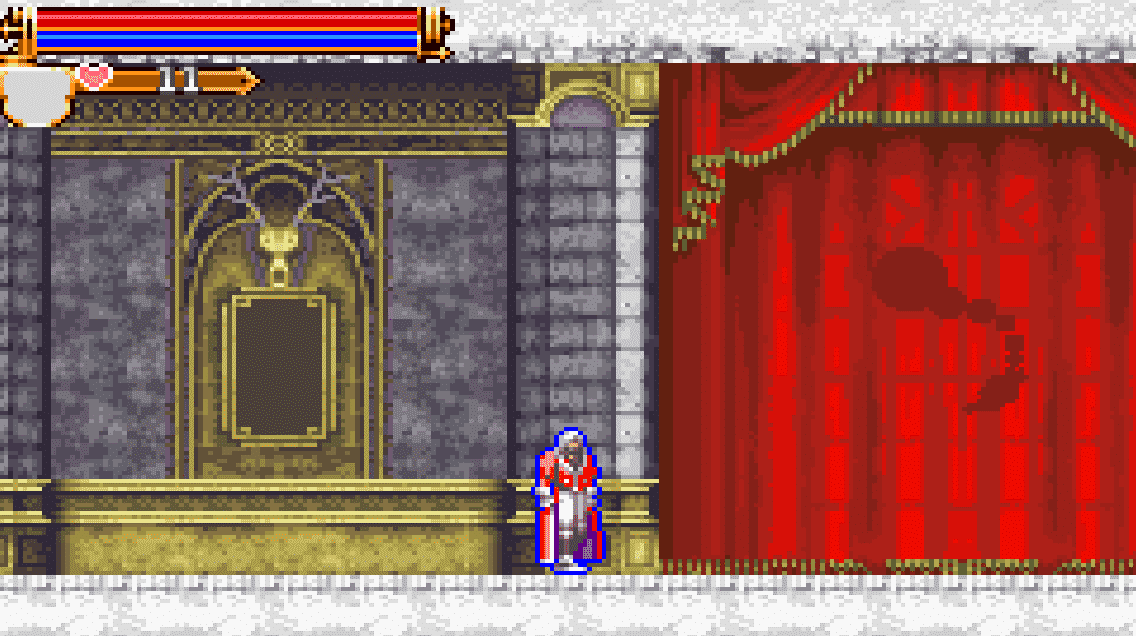
Nach

Alles, was Sie tun müssen, um diese visuellen Effekte zu erzielen, ist, zu Tools > Shaders zu gehen und den Ordner GBA color Shader auszuwählen.
- Erläuterung der anderen Shader im Detail:
Unten sehen Sie den Unterschied, wenn Sie 7 verschiedene Filter verwenden. Ich habe The Legend of Zelda: The Minish Cap als Test verwendet, um zu überprüfen, wie das Spiel aussieht, wenn verschiedene Shader verwendet werden.
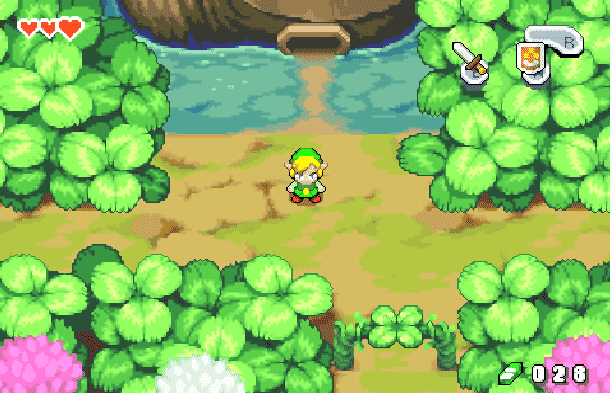 Fisch Shader
Fisch Shader  LCD Shader
LCD Shader  Scanlines
Scanlines  Weiche unschärfe
Weiche unschärfe 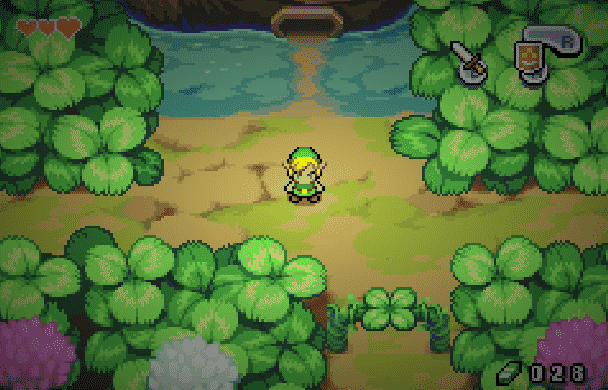 Vignette filder
Vignette filder 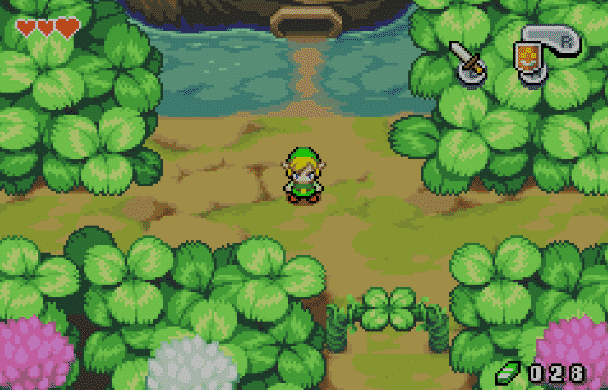 Wii U ausgang Filter
Wii U ausgang Filter Wie zu Verwenden Reshade auf mGBA?
ReShade ist ein generischer Post-Processing-Injektor für Spiele und Videosoftware, der von crosire entwickelt wurde. Dieses Programm verändert die Art und Weise, wie Spiele aussehen und sich anfühlen, indem es Umgebungsokklusion, echte Tiefenschärfeeffekte, Farbkorrektur und weitere Funktionen enthält, die viele interessant finden werden.
Laden Sie zuerst ReShade über den von mir angegebenen Link herunter und führen Sie es durch Doppelklicken aus. Wenn das Programm fragt, welches Spiel Sie Shader für Punkt bei mGBA Hauptordner installieren möchten. Gehen Sie nun zu diesem Github-Link und laden Sie den Shader herunter. Erstellen Sie einen Ordner im Shaders-Ordner und nennen Sie ihn nach Ihren Wünschen. Führen Sie das Spiel aus und ändern Sie den Shader mit der gleichen Methode wie oben. Das war’s!
Wie verwende ich den Schnellvorlauf in mGBA?
Nehmen wir an, Sie sind viele Male an einem bestimmten Ort gestorben, und der Dialog ist zu lang, als dass Sie ihn zum millionsten Mal durchgehen könnten. Sie wollen daran vorbeikommen, weil es überflüssig geworden ist!
Ganz einfach: Drücken Sie die Tab-Taste auf Ihrer Tastatur. Halten Sie es gedrückt und lassen Sie es los, bis der Schnellvorlauf beendet sein soll.
Wie mache ich Screenshots in mGBA?
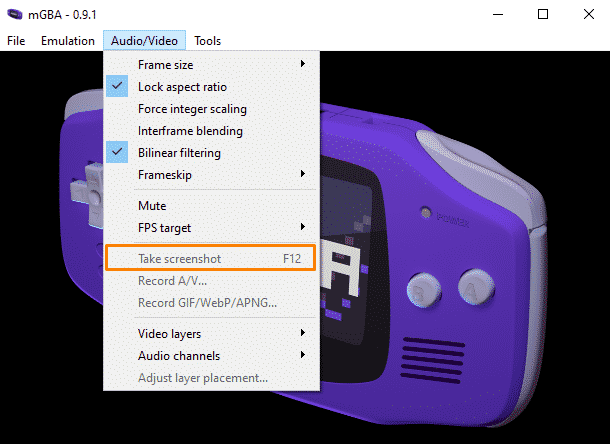
Um einen Screenshot im Spiel zu machen, gehe zu Audio / Video > Screenshot machen. Alternativ drücken Sie die Taste F12. Normalerweise finden Sie Ihre Screenshots im selben Verzeichnis, in dem Sie Ihre ROMs abgelegt haben. Der Screenshot wird als PNG-Bilddatei gespeichert.
ROM Hacks
Sie können mehrere Rom Hacks für mehrere Spiele herunterladen. Diese Hacks können alles sein. Neue Levels von Fans, erhöhter Schwierigkeitsgrad und andere interessante Dinge. Überprüfen Sie Romhacking für mehr.
Alternativen zu mGBA?
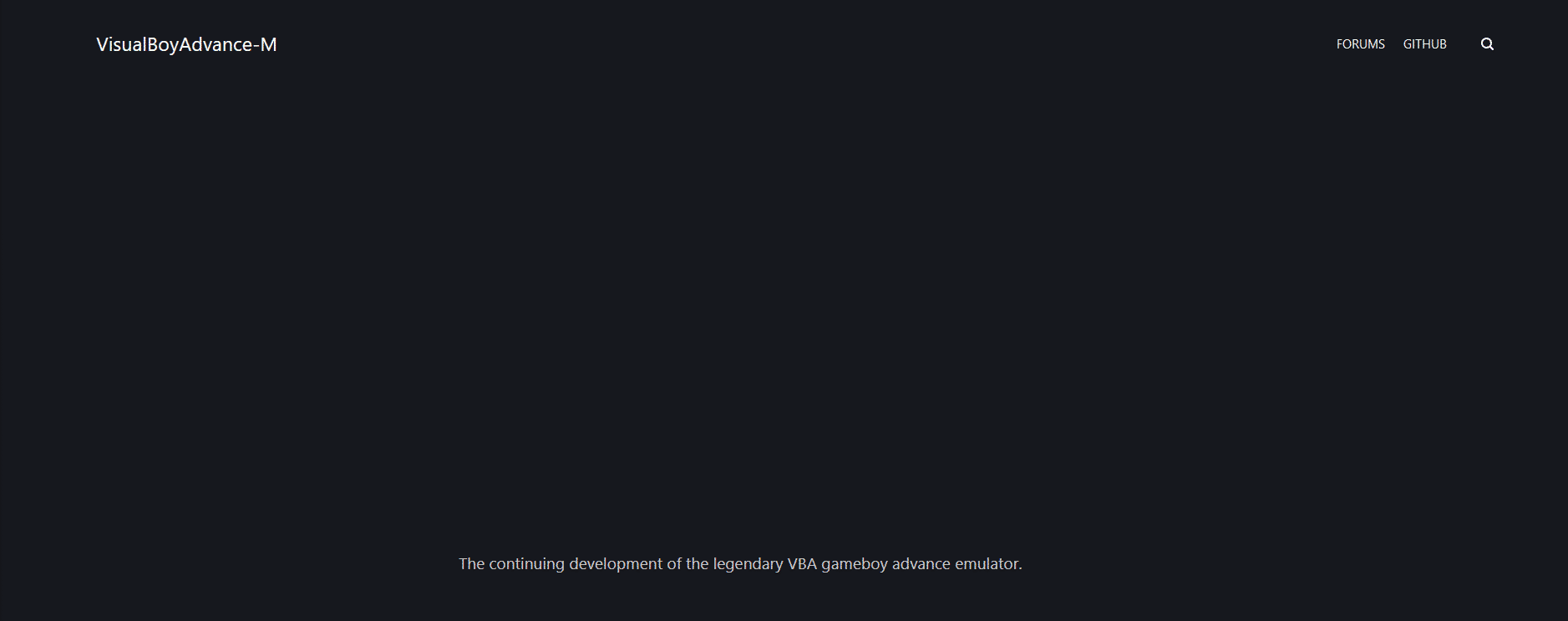
VBA-M
VisualBoy Advance-M war einst der beste GBA-Emulator und einer der beliebtesten, die es je gab. Die Entwicklung von VBA wurde 2004 eingestellt und eine neue Version namens ( VBA-M) wurde 2009 gestartet. Diese Version läuft auf neuer Hardware und läuft perfekt unter Windows 7 und höher. Der Emulator kann unter Windows, Linux und Mac installiert werden. Aber wenn ich mir anschaue, was mGBA erreicht hat, sehe ich keinen Grund, zu VBA-M zurückzukehren.
RetroArch
RetroArch ist ein Multi-Emulator-System, auf dem eine Vielzahl von Emulatoren ausgeführt werden kann, einschließlich des von uns vorgestellten. Es wird bald eine Anleitung geben, wie man GBA-Spiele auf Retroarch ausführt!
Fazit:
Das Emulieren von GBA-Spielen ist mit mGBA einfach, da Sie auf eine Vielzahl wunderschöner Spiele zugreifen können, die Sie sicherlich verpasst haben. Wir hoffen, dass dieser Leitfaden Ihnen bei der Emulation Ihrer Lieblings-GBA-Spiele geholfen hat.
Dies markiert das Ende dieses Handbuchs. Danke fürs Lesen!